Überwachen Sie die SMART-Attribute von Festplatten mit PassMark DiskCheckup
PassMark DiskCheckup ist eine Freeware, die es dem Benutzer ermöglicht, die SMART -Attribute eines bestimmten Festplattenlaufwerks zu überwachen. SMART oder Self-Monitoring, Analysis and Reporting Technology(S.M.A.R.T or Self-Monitoring, Analysis and Reporting Technology) ist die Art und Weise, wie eine Festplatte(Hard Drive) ihre Zuverlässigkeit misst, um festzustellen, ob sie ausfällt.
Überwachen Sie die SMART-Attribute der Festplatte
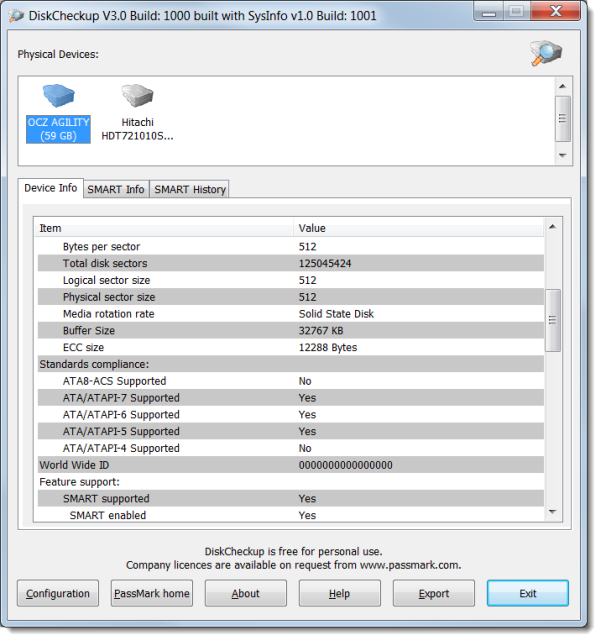
Self-Monitoring Analysis and Reporting Technology oder SMART ist eine Funktion auf der Festplatte eines Computers zur Bereitstellung verschiedener Überwachungsindikatoren für die Zuverlässigkeit der Festplatte. Wenn SMART auf einer Festplatte aktiviert ist, kann der Systemadministrator analytische Informationen von der Festplatte erhalten, um einen möglichen zukünftigen Ausfall der Festplatte zu bestimmen.
SMART überwacht Elemente eines möglichen langfristigen Laufwerksausfalls, wie z. B. die „Spin Up Time“, die Anzahl der Starts/Stopps, die Anzahl der Betriebsstunden und die Festplattentemperatur.
DiskCheckup zeigt die aktuellen Werte der SMART - Attribute zusammen mit dem Schwellenwert(Threshold) für dieses Attribut an. Wenn ein Attribut seinen Schwellenwert unterschreitet, kann das Laufwerk nicht garantieren, dass es seine Spezifikationen in Zukunft erfüllen kann.
Außerdem werden Geräteinformationen wie Laufwerksgeometrie, Seriennummer, Modellnummer, Medienrotationsrate und unterstützte Funktionen angezeigt.
Kostenloser Download von PassMark DiskCheckup
Besuchen Sie die Homepage von PassMark DiskCheckup , um es herunterzuladen. (homepage to download it.)Es ist für den persönlichen Gebrauch kostenlos.
TIPP(TIP) : Die Dienstprogramme Open Hardware Monitor , Acronis Drive Monitor und CrystalDisk(CrystalDisk utilities) könnten Sie ebenfalls interessieren.
Related posts
Benchmark, Festplatten überwachen, USB - CrystalDiskMark, CrystalDiskInfo
Kostenlose Software zum Überwachen und Überprüfen des Festplattenzustands auf mögliche Fehler
So überprüfen Sie den SMART Failure Predict Status von Laufwerken unter Windows 11/10
1720 SMART-Festplatte erkennt bevorstehenden Ausfall
Beheben Sie die SMART Failure Predicted on Hard Disk-Fehlermeldung beim Booten
Warum ist meine Festplatte so schnell und ohne ersichtlichen Grund ausgefallen oder abgestürzt?
Überprüfen Sie die Festplatte mit dem Hard Disk Validator auf fehlerhafte Sektoren
Legen Sie das Festplatten-Timeout mithilfe der PowerCFG-Befehlszeile in Windows 10 fest
So tauschen Sie Festplatten in Windows 11/10 mit Hot Swap aus
Erhöhen Sie die Festplattengeschwindigkeit und verbessern Sie die Leistung in Windows 11/10
USB-Laufwerk wird nicht in Dieser PC angezeigt, ist aber in der Datenträgerverwaltung sichtbar
Verhindern Sie, dass die Festplatte in Windows 11/10 in den Energiesparmodus wechselt
Schalten Sie die Festplatte nach einer bestimmten Leerlaufzeit aus, um Strom zu sparen
Alternative CHKDSK-Software zur Überprüfung von Festplattenfehlern: Reparieren Sie fehlerhafte Sektoren
So beheben Sie das Problem der Disk-Signatur-Kollision in Windows 11/10
Fügen Sie Datenträgerbereinigung hinzu, um mit der rechten Maustaste auf das Kontextmenü von Festplatten zu klicken
Schnellformat vs. Vollformat – Was ist der Unterschied?
Dateidatensatzsegment ist nicht lesbar Festplattenfehler in Windows 10
So überprüfen Sie, ob eine Festplatte eine GPT- oder MBR-Partition in Windows 11/10 verwendet
So erstellen und mounten Sie eine virtuelle Festplatte in Windows
